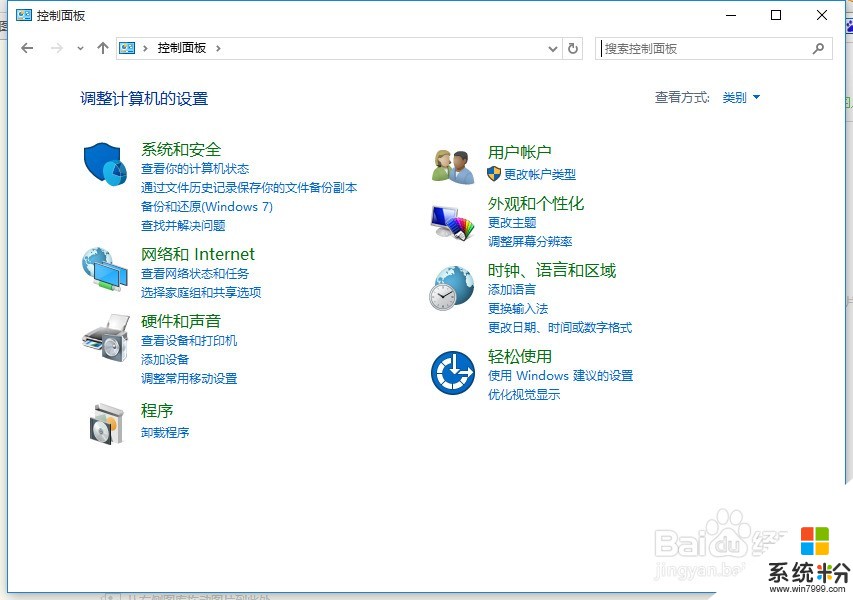
windows10激活工具是專為激活win10係統而製作的,不僅支持一鍵激活win10專業版係統,還支持激活其他版本的windows和office辦公軟件。Windows10激活工具操作簡單,隻需一鍵操作,永久免費使用。暴風win10激活工具支持激活所有32位 64位的Windows10係統。
最近有朋友忘記了開機密碼,不知該怎麼辦?下麵一起來看看利用虛擬機打開win10電腦密碼方法吧。
我這裏設置了一台虛擬機,專門用來做這次教程的。虛擬機運行Win10。用戶名為Virtu,密碼為1234。我要在不輸入密碼的情況下修改密碼為12342345。現在打開虛擬機,發現忘記密碼。這個時候我們可以重啟。在顯示Windows Logo的時候摳電池(強製重啟)。可能要重啟幾次,直到在Windows Logo下麵出現了一行字。
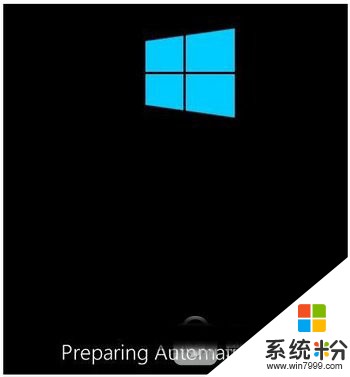

這個時候,我們要選擇右邊的Advanced options,會打開下麵的界麵:

這個時候,選擇中間的Troubleshoot疑難解答,會顯示下麵的界麵:

選擇下麵的Advanced options,然後選擇打開命令提示符。

在命令提示符裏,跳轉到係統所在的盤。注意,在這裏係統可能不在C盤。在這個例子裏,係統在D盤。所以我們輸入“【盤符】:”。輸入dir命令確認一下是係統盤。
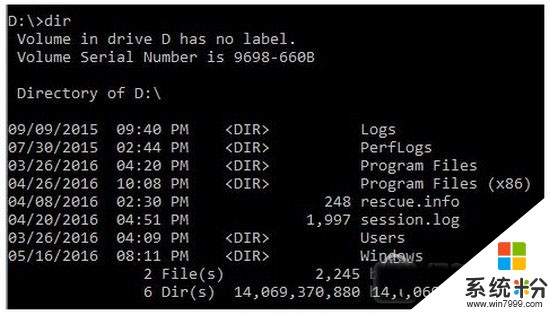
然後,我們要輸入“cd Windows\System32”命令,跳轉到【係統盤】:\Windows\System32目錄。
現在我們重啟電腦,等待電腦進入正常的登陸界麵。進入後,我們要連按Shift鍵5次。這個動作原本是用來激活滯粘鍵的,也就是執行sethc.exe。但是我們在上麵的操作中,把cmd.exe覆蓋上sethc.exe了。這樣,執行這個動作後,會打開命令提示符窗口。(請注意,剛剛我們打開的那個命令提示符窗口是在Windows恢複環境,也就是X盤裏麵的cmd文件。那個命令提示符不能對C盤的係統做很多的操作。那個命令提示符隻是被我們用來將sethc替換為cmd的。)
現在我們要注意,Windows係統在載入我們自己的賬戶之前,已經默認登陸了一個賬戶。這個賬戶是SYSTEM賬戶,也叫最高管理員權限賬戶。在這個賬戶裏,你可以對係統做任何的修改。我們平常要對係統裏麵的重要文件進行修改,也要先獲取SYSTEM賬戶的權限。這個賬戶可是比華萊士還高,比Administrator賬戶高到不知道哪裏去的。我們今天要給他談笑風生。
在這裏我們打開的命令提示符窗口,正是在SYSTEM賬戶裏麵打開的。要驗證,我們可以在打開的命令提示符中輸入explorer命令。這個時候係統會在登陸界麵的下方顯示一個任務欄(很神奇,對吧?)。如果你的係統是Win7,點擊開始按鈕是會彈出開始菜單的,在上麵有SYSTEM字樣。但是在Win10中沒有。在任務欄上右擊,選擇工具欄,在裏麵勾選“桌麵”項。這個操作會在任務欄的右邊顯示一個叫做“桌麵”的工具欄。點擊這個工具欄右邊的展開按鈕,就可以看到列表上的第一項“SYSTEM”。這可以證明我們現在在最高管理員權限賬戶裏。
要設置密碼,我們在命令提示符裏輸入net user命令。這個命令會列出所有賬戶的名字,如下圖:
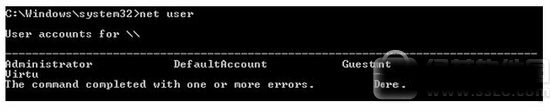
這個命令的好處是,不用輸入現有的密碼。這樣,我們的密碼就修改完成了。你可以嚐試使用新的密碼登陸係統。
以上就是win10忘記電腦密碼的解決方法,希望能幫到大家。以上就是係統粉小編為您帶來的win10忘記電腦密碼怎麼辦,win10激活密碼忘記了怎麼辦,虛擬機打開win10電腦密碼方法,希望大家能夠永久激活成功!
相關資訊
最新熱門應用

芝麻交易所app
其它軟件223.89MB
下載
biking交易所
其它軟件225.08MB
下載
瑞亞交易所最新版
其它軟件223.89MB
下載
比特兒交易平台官網安卓版
其它軟件292.97MB
下載
自由空間交易所最新
其它軟件71.3MB
下載
ar交易所平台
其它軟件183.57M
下載
blcc交易
其它軟件35.40MB
下載
中幣交易所最新app官網版安卓
其它軟件288.1 MB
下載
zt交易所地址
其它軟件293 MB
下載
歐聯交易所官網最新版本
其它軟件31.86MB
下載